Wie vergleicht man Datumsangaben, wenn sie größer als ein anderes Datum in Excel sind?
Angenommen, Sie haben eine Liste von Datumsangaben und möchten diese mit einem bestimmten Datum vergleichen, um das Datum zu finden, das größer als dieses angegebene Datum in der Liste ist. Was würden Sie tun? In diesem Artikel zeigen wir Ihnen Methoden zum Vergleichen von Datumsangaben, wenn sie größer als ein anderes Datum in Excel sind.
Methode B: Datumsangaben ganz einfach mit einer fantastischen Funktion vergleichen, wenn sie größer als ein anderes Datum sind
Datumsangaben mit einer Formel vergleichen, wenn sie größer als ein anderes Datum sind
Wie im folgenden Screenshot gezeigt, können Sie die Datumsangaben in der Spalte „Datum“ mit einem bestimmten Datum, z. B. dem 10. März 2015, vergleichen und schließlich die spezifischen Datumsangaben erhalten, die größer als dieses in der Spalte sind, indem Sie die folgende Formel verwenden.
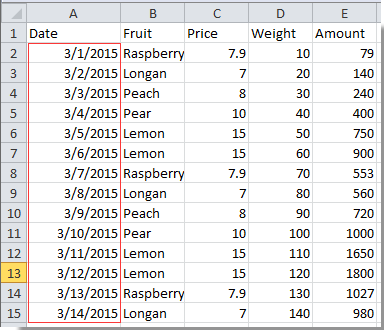
1. Geben Sie das angegebene Datum (10. März 2015) in eine leere Zelle, z. B. Zelle F2, ein.
2. Wählen Sie eine leere Zelle aus, die der ersten Datumszelle in der Spalte „Datum“ entspricht, z. B. G2. Kopieren Sie dann die Formel =WENN(A2>$F$2; "JA"; "NEIN") und fügen Sie sie in die Formelleiste ein, und drücken Sie die Eingabetaste. Siehe Screenshot:

3. Wählen Sie die Zelle G2 aus und ziehen Sie den Ausfüllkursor nach unten bis zur gewünschten Zelle, um diese Formel anzuwenden.
4. Sie erhalten die Ergebnisse mit „Nein“ und „Ja“, die in den Zellen angezeigt werden. „Nein“ bedeutet, dass das entsprechende Datum kleiner als das angegebene Datum ist, und „Ja“ bedeutet, dass dieses entsprechende Datum größer als das angegebene Datum ist.

Datumsangaben ganz einfach mit Kutools für Excel vergleichen, wenn sie größer als ein anderes Datum sind
Die Bestimmte Zellen auswählen Funktion von Kutools für Excel kann Ihnen helfen, schnell die Datumsangaben zu finden, die größer als ein anderes Datum in Excel sind.
Kutools für Excel : Mit mehr als 300 praktischen Excel-Add-ins, kostenlos testen ohne Einschränkungen für 30 Tage.
1. Wählen Sie den Bereich mit den zu vergleichenden Datumsangaben aus, und klicken Sie dann auf Kutools > Auswählen > Bestimmte Zellen auswählen. Siehe Screenshot:
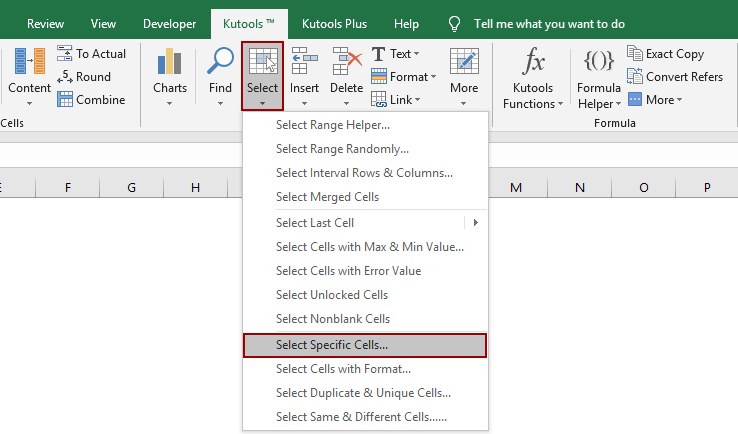
2. Wählen Sie im Dialogfeld „Bestimmte Zellen auswählen“ die Option Zelle im Abschnitt Auswahltyp aus, wählen Sie Größer als und geben Sie das zu vergleichende Datum in das Feld unter Typ angeben ein, und klicken Sie abschließend auf die Schaltfläche OK oder Übernehmen.
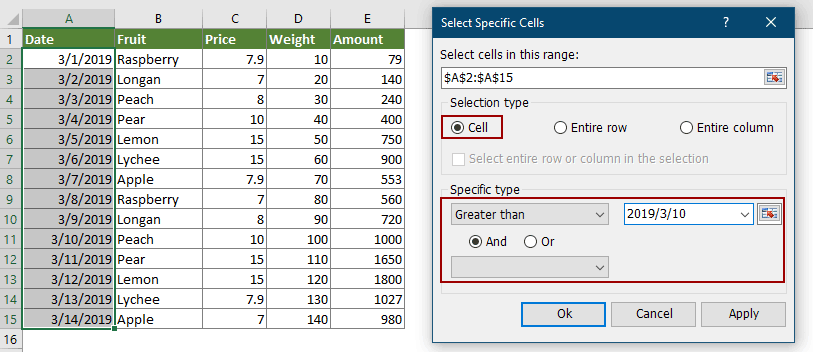
Dann werden die Zellen mit den Datumsangaben, die größer als das angegebene Datum sind, sofort ausgewählt.

Wenn Sie eine kostenlose Testversion (30-Tag) dieses Hilfsprogramms nutzen möchten, klicken Sie bitte hier, um es herunterzuladen, und gehen Sie dann zur Anwendung der Berechnung gemäß den oben genannten Schritten.
Datumsangaben ganz einfach mit Kutools für Excel vergleichen, wenn sie größer als ein anderes Datum sind
Beste Büroproduktivitätswerkzeuge
Verbessern Sie Ihre Excel-Fähigkeiten mit Kutools für Excel und erleben Sie Effizienz wie nie zuvor. Kutools für Excel bietet über300 erweiterte Funktionen zur Steigerung der Produktivität und Zeitersparnis. Klicken Sie hier, um die Funktion zu erhalten, die Sie am meisten benötigen...
Office Tab bringt eine Registerkartenoberfläche zu Office und macht Ihre Arbeit viel einfacher
- Aktivieren Sie die Bearbeitung und das Lesen mit Registerkarten in Word, Excel, PowerPoint, Publisher, Access, Visio und Project.
- Öffnen und erstellen Sie mehrere Dokumente in neuen Registerkarten desselben Fensters, anstatt in neuen Fenstern.
- Steigert Ihre Produktivität um50 % und reduziert täglich hunderte von Mausklicks für Sie!